Bookmark digunakan untuk hyperlink atau mereferensikan lokasi atau bagian tertentu yang ingin Anda gunakan nanti.
Meskipun berguna, bookmark sering kali dapat menyebabkan masalah seperti pesan “Error! bookmark tidak ditentukan”, yang dialami oleh banyak pengguna Microsoft Office.
Kesalahan ini berarti bahwa bookmark yang dirujuk tidak lagi valid, dan biasanya dipicu ketika:
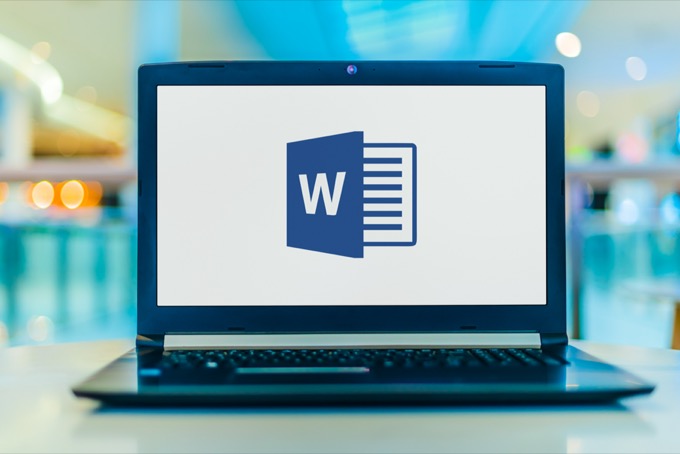
Untungnya, Anda dapat mengatasi kesalahan dengan memastikan bahwa bookmark ada atau menghapus bidang referensi silang sama sekali.
Panduan ini mencantumkan beberapa kemungkinan solusi untuk membantu Anda mengatasi kesalahan bookmark yang tidak ditentukan di Word.
Apa yang Harus Dilakukan Saat Anda Mendapatkan “Error! Bookmark Tidak Ditentukan” di Word
Sebelum Anda dapat memperbaiki kesalahan bookmark tidak ditentukan, periksa apakah Anda dapat melihat bookmark karena pengaturan Word default tidak menampilkan bookmark.
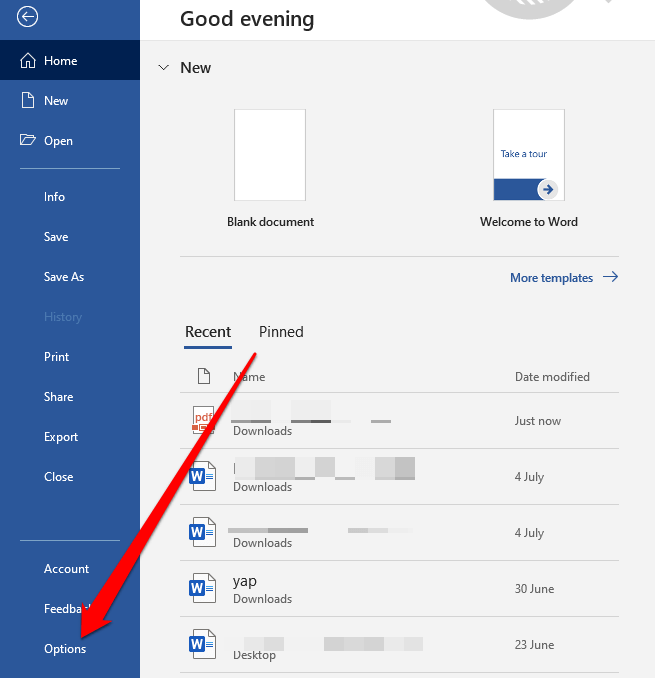
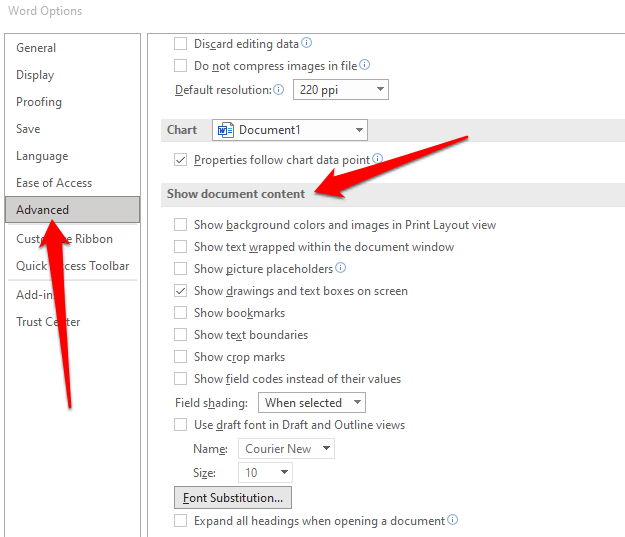
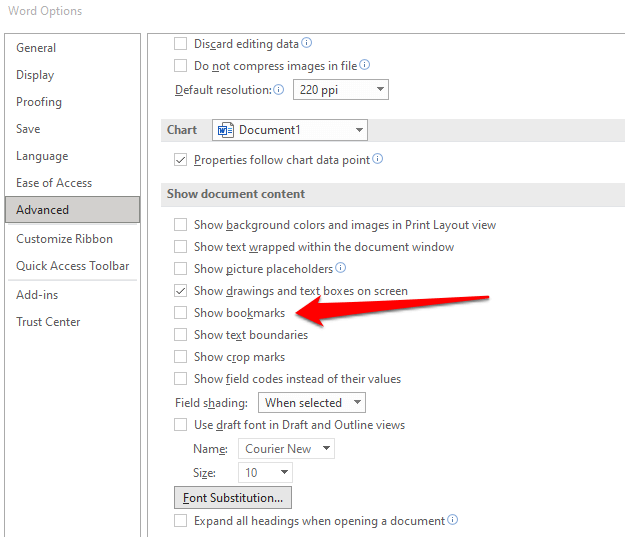
Jika tidak, coba solusi di bawah ini untuk memperbaiki kesalahan di Word.
Membatalkan Tautan Bidang di Daftar Isi
Jika Anda masih melihat “Error! bookmark tidak ditentukan” pada dokumen Word Anda, Anda dapat memutuskan tautan bidang di Daftar isi dan melihat apakah kesalahannya hilang.
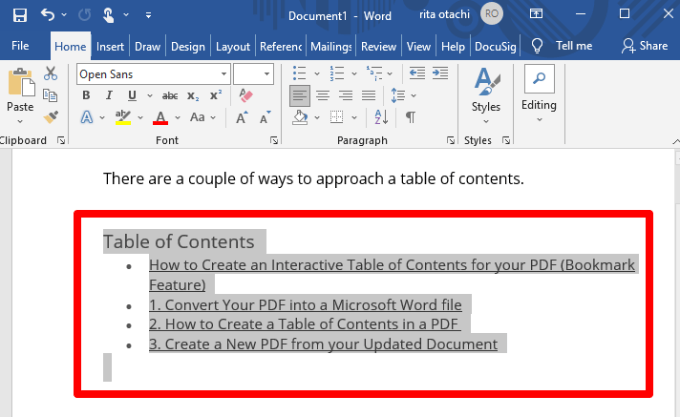
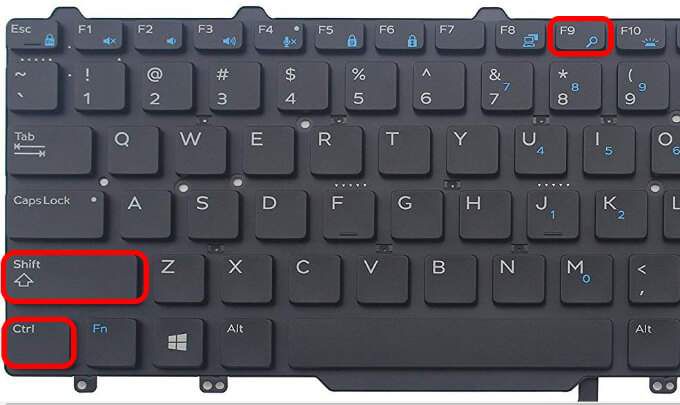
Gunakan Perintah Undo
Perintah Undo di Windows membantu Anda membalikkan tindakan sebelumnya yang mungkin telah Anda lakukan pada dokumen Word Anda.
Jika bookmark kesalahan tidak ditentukan muncul saat Anda menggunakan daftar isi otomatis, satu atau beberapa bidang dalam tabel mungkin berisi tautan rusak yang mengarah ke bookmark .
Anda juga dapat melihat kesalahan segera setelah membuat tabel sebelum Anda dapat menyimpan dokumen Anda. Dalam hal ini, Anda dapat menggunakan perintah Undo untuk segera mengembalikan teks asli.
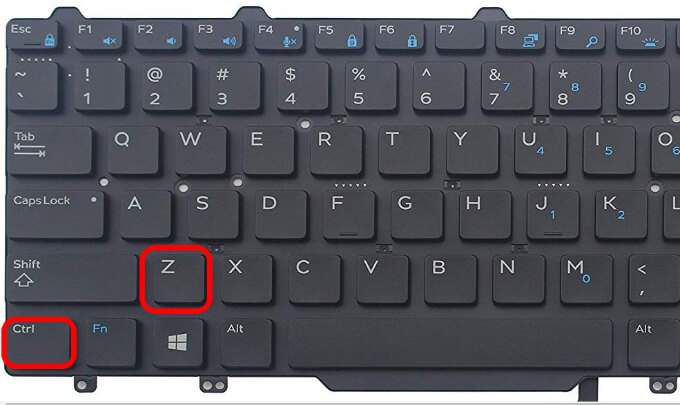
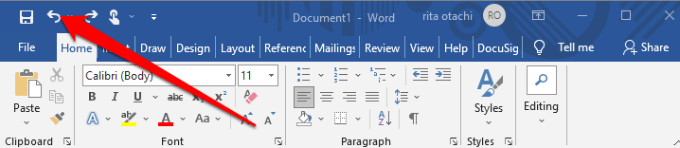
Ganti Bookmark yang Hilang
Jika Anda telah membuat beberapa perubahan baru pada dokumen Anda atau tidak menggunakan heading bawaan gaya di Word, Anda mungkin berakhir dengan Kesalahan! bookmark tidak masalah.
Anda dapat mengubah daftar isi menjadi daftar semi-manual dan mengganti bookmark yang hilang.
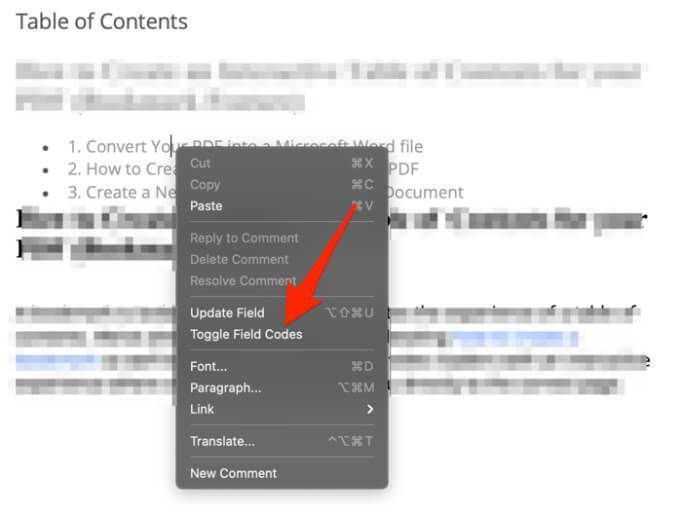


Catatan: Jika Anda melihat PAGEREF/HYPERLINK “Nama Bookmark”, artinya bookmark dimasukkan secara manual. Jika Anda mendapatkan kesalahan, misalnya PAGEREF/HYPERLINK Ref364868613,itu menunjuk ke bookmark tersembunyi yang dibuat oleh dialog referensi silang.
Paksa Perbarui Daftar Isi
Jika Anda masih melihat Kesalahan! bookmark tidak ditentukan pada dokumen Word Anda bahkan setelah mengidentifikasi dan memperbaiki entri yang rusak, Anda dapat menekan F9untuk memaksa memperbarui daftar isi.
Tombol F9digunakan untuk memperbarui bidang di Word. Cara kerjanya sama seperti mengeklik kanan bidang dan memilih opsi Perbarui Bidang.
Menggunakan F9 akan membuat daftar isi diperbarui secara normal setelah Anda menghapus tautan bookmark yang rusak.

Mengonversi Daftar Isi Otomatis menjadi Teks Statis
Jika Anda tidak ingin memperbaiki setiap entri tautan yang rusak di daftar isi Anda, Anda dapat mengonversi daftar isi menjadi teks biasa. Melakukan ini menghilangkan kesalahan dan memungkinkan Anda untuk menimpa entri tersebut dengan teks Anda sendiri.


Singkirkan Kesalahan! Bookmark Tidak Didefinisikan di Word
Kami berharap solusi dalam panduan ini membantu Anda mengatasi "Error! bookmark tidak ditentukan" masalah di Word.
Untuk Tips dan trik Microsoft Word Word yang lebih bermanfaat, buka panduan pemecahan masalah kami di cara memperbaiki Word tidak merespons, memulihkan dokumen Word, atau cara tambahkan/hapus komentar di Word.